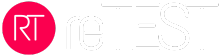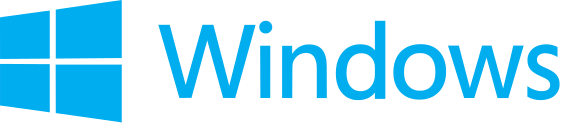
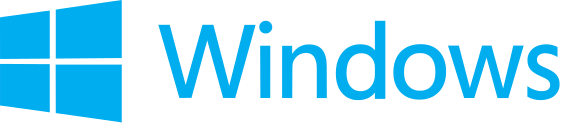
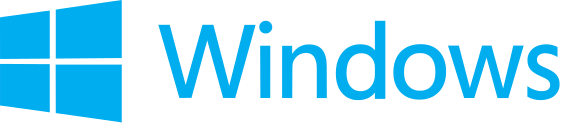
Większość użytkowników systemu Windows 10 (oraz 8, 8.1) ma problem ze zmianą języka tak, aby był w 100% spolszczony.
W tym poradniku przedstawimy Wam krok po kroku w jaki sposób w pełni spolonizować system.
Aby zmienić język w systemie operacyjnym Windows 10, z menu startowego wybieramy opcję Ustawienia (Settings) i następnie, wskazujemy zakładkę Czas i język (Time and language) i kolejno Region i język (Region and language).
Teraz należy kliknąć opcję Dodaj język (Add a language) i wybrać język, z którego będziemy korzystać. Klikamy w język, dla którego pakiet chcemy zainstalować i wybieramy element Opcje (Options), a następnie Pobierz (Download).
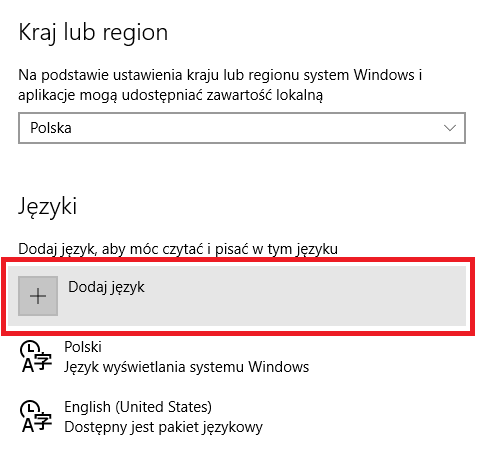
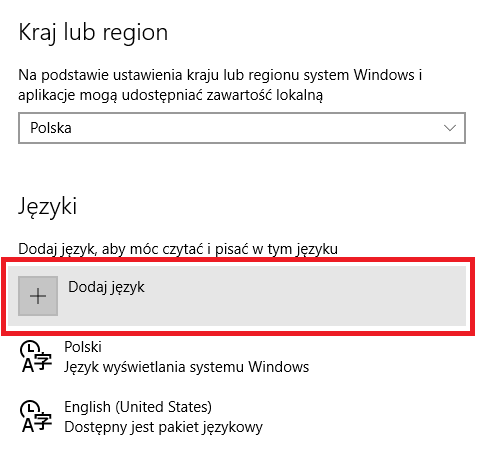
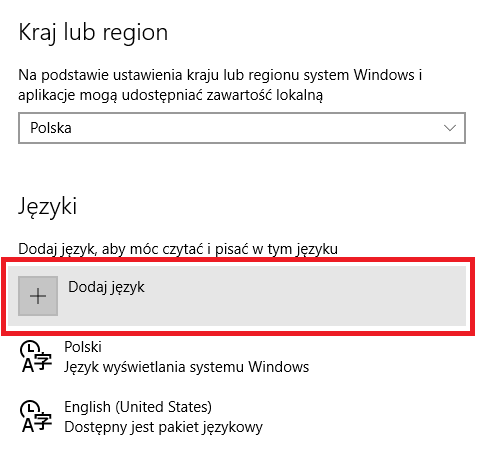
Kiedy pobrany pakiet zostanie prawidłowo zainstalowany, klikamy polecenie Ustaw jako domyślny (Set as primary).
W tym momencie proponujemy uruchomić ponownie urządzenie, aby system już w części był po polsku.
Teraz mimo wszystko musimy zmienić tzw. locale, aby nasz system był w 100% po polsku.
Przechodzimy do Panelu sterowania, a następnie udajemy się do zakładki Zegar, język i region, po czym kliknij w odnośnik Język.
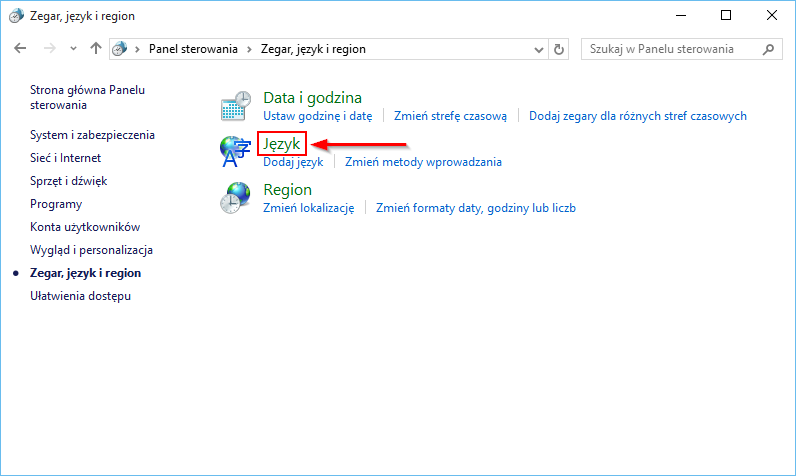
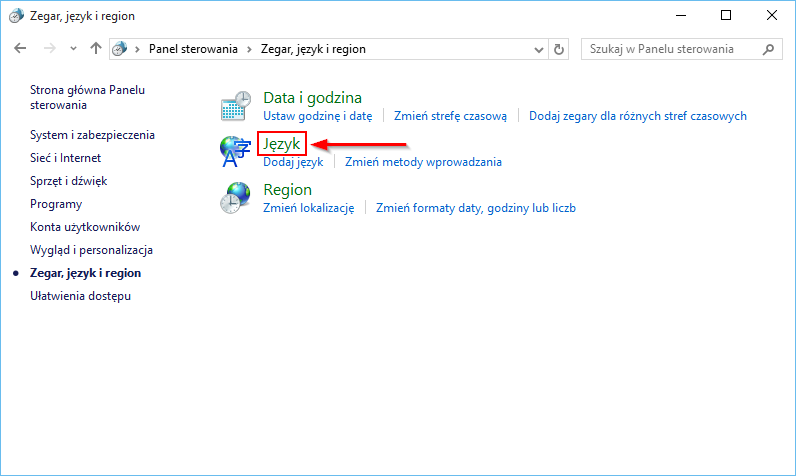
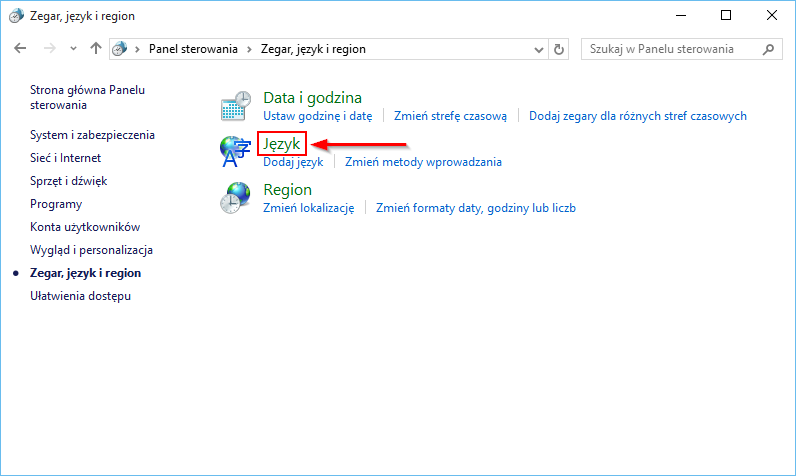
Wyświetli nam się nowe okno preferencji językowych. Upewniamy się, że po prawej stronie mamy ustawiony język polski (lub inny, który chcemy mieć ustawiony jako domyślny) na samej górze listy. Następnie po lewej stronie klikamy w odnośnik Zmień formaty daty, godziny lub liczb. Pojawi się nowe okno ustawień regionalnych.
Wchodzimy do ostatniej zakładki o nazwie Administracyjne i zwracamy uwagę na sekcję Ekran powitalny i konta nowych użytkowników.
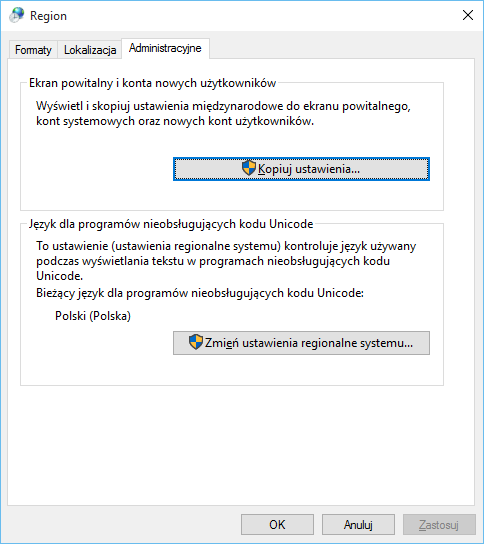
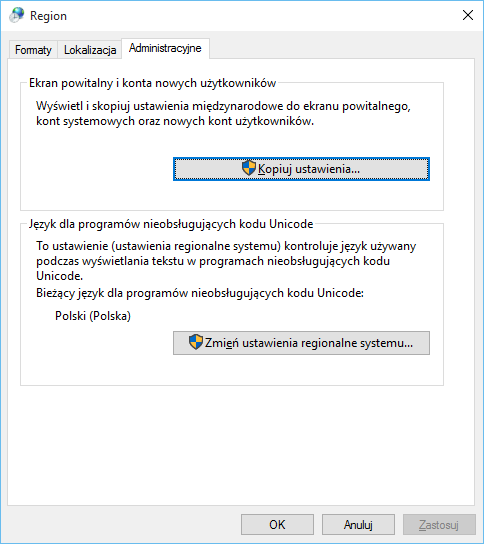
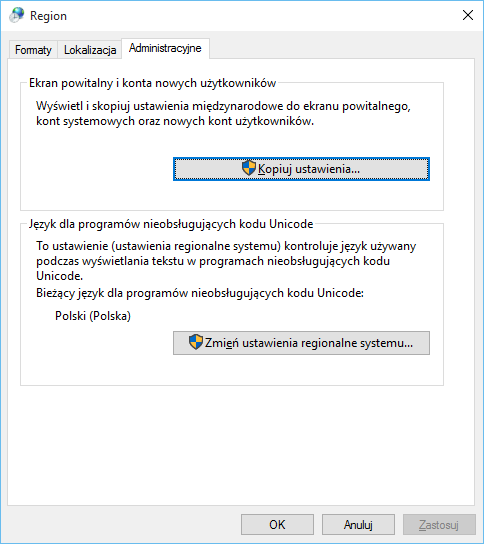
Klikamy w przycisk Kopiuj ustawienia… . W nowym oknie musimy upewnić się, że mamy ustawiony język polski (lub inny, w którym chcemy wyświetlać system) we wszystkich miejscach. Jeśli chcemy język polski, to ustawiamy region na Polskę lub język na polski we wszystkich polach.
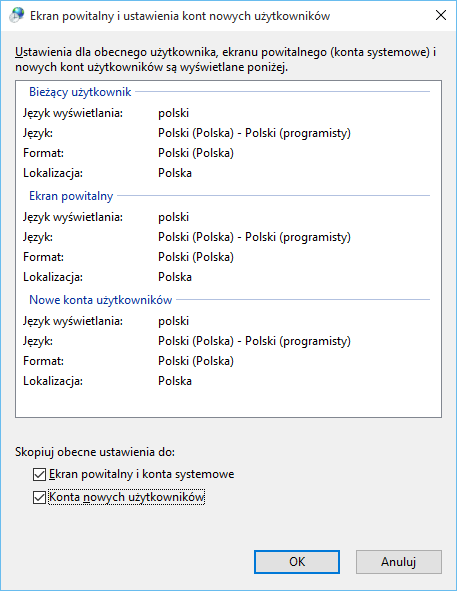
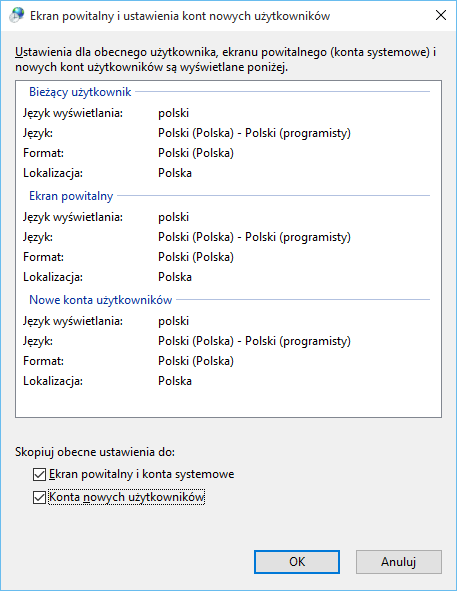
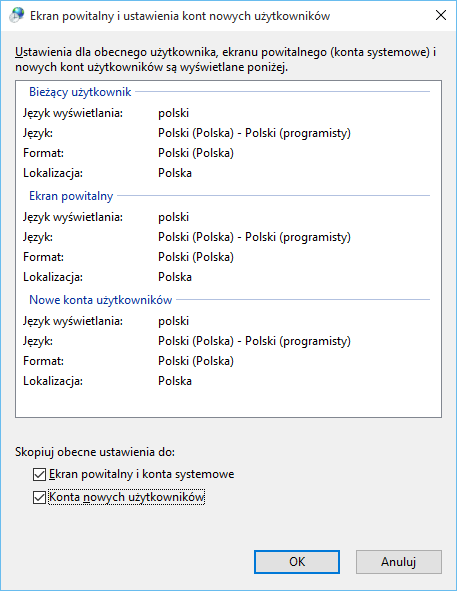
Jeśli chcemy, aby równy język obowiązywał wszystkich użytkowników, to na samym dole zaznaczamy pola kopiowania wybranych ustawień do ekranu powitalnego i do kont nowych użytkowników.
Po zaakceptowaniu ustawień i zrestartowaniu urządzenia wszystkie komunikaty, informacje i ogólnie wszystko jest w języku, który wybraliśmy.
Nie ponoszę odpowiedzialności za jakiekolwiek pośrednie lub bezpośrednie szkody, powstałe w wyniku przeprowadzonej operacji, oraz poniesione na skutek nie umiejętnej obsługi systemu Windows!
![]()
![]()
![]()